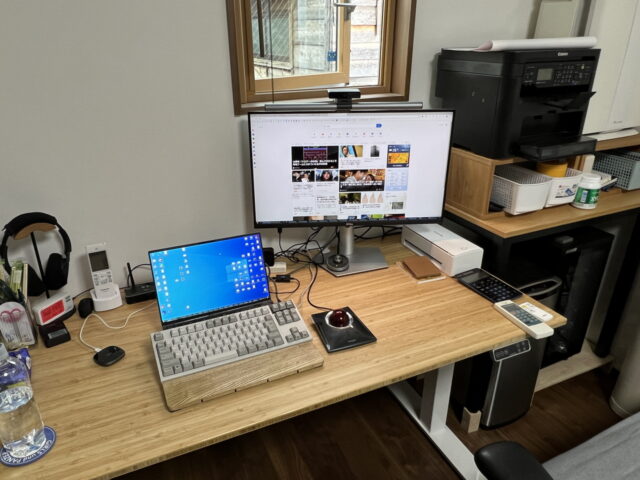富士通LIFEBOOK UHを衝動買いしたら、これが実に良かった
久しぶりに個人利用のでノートPCを新調しました。なんだかんだでノートPCを毎年のように買っているんですが、昨年は仕事用のノートPCを導入しただけ。プライベートで使っているPCは2018年に購入したHuewei Matebook Pro Xという機種を使い続けていました。
Macbook Airへの憧れ
2018年の年末に購入したHueweiのMatebook Pro Xですが、当時23万ぐらいで買った物です。Core i7 メモリ16GB SSD512GBに外部GPUにGeForceMX150も搭載していて、液晶が3000×2000という縦長アスペクトの高精細な液晶という豪華な構成でしたので、未だに十分に使う事は可能です。
このHueweiのノートの見た目を見れば分かると思うのですが、AppleのMacbook Airにそっくりです。大きさは一回り大きいですが、キーボード面や外装などは真似たのでは?というぐらいに似ています。やっぱりノートPCユーザーとしてはMacbook Airはハードウェア的な魅力があるんですよね。
そういえばM1 Macbook Airも買ってました
実は2020年の12月にM1チップを搭載したMacbook Airの吊るしの一番安いモデルを買ったんですよ。メモリ8GBですけど、こんなに質感が高いノートPCが10万ちょっとで買えるなら、OSがWindowsじゃなくても欲しくなります。M1チップの性能はすさまじく、電池は減らないし動作はキビキビだし、本体がちっとも熱くならないんです。
2020年末に買ったこのMacbook AirのM1モデルですが、結局殆ど使わずに半年ぐらいで手放しました。自分はもともと大学生の時にバイト代を全部つぎ込んでMacintosh IIを買ったぐらいApple大好き人間だったのですが、社会人になってからは仕事はWindowsでした。AppleがステキなノートPCを販売する会社として復活してきたころには、身も心もWindowsの奴隷になっていた私。
使っているスマホはiPhoneだし、iPadも手放せない自分としてはメインPCがMacだと色々と都合もよいのですが、仕事ではWindowsを使わざるを得ません。特にテレワークの日々が続くと、VPNソフトがWindows用しかなかったり、PCのMacアドレスを登録したりというような手続きがあるため、お仕事で使うPCは簡単に入れ替えできません。
ちなみにお仕事で使っているのは2021年の9月に購入したDELLのXPS13(9310)です。こいつもMacbook Airと同じように金属筐体で薄型、タッチパッドが大きめで重量が1kg強というスペックです。
こいつはお仕事用ですから、セキュリティを考えるとお仕事で必要に迫られて場合を除いて持ち出したくないです。自分はタッチパッドでも仕事出来ますが、どうせそんなに持ち出ししないのですから、外付けのキーボードとトラックボールを使っています。
WindowsとMacの同時利用を阻んだのがキーボードショートカット!
日本語入力している時に半角英数字に変換したり、全角カタカナに変換したりという時に使うキーがあります。大きく分類すると、ファンクションキーを使って変換するか、Ctrlキーと「I」「O」「P」などのキーを組み合わせて押すことで変換するという2パターンが主流派かと思います。
自分はファンクションキーではなくCtrlキーとの組合せで日本語変換をしています。ファンクションキーがないHappy Hacking Keyboardを長年使っていたのがその理由ですね。
WindowsでCtrlキーでよく使うショートカットとしてコピー&ペーストがあります。WindowsならCtrl+「C」とか「V」キー、Macならこれがコマンドキーになります。Ctrlキーを多用するユーザーの場合、「A」キーの隣のCapsLockキーをCtrlキーに入れ替えたり、Happy Hacking Keyboardのように元々その位置にCtrlキーがあるキーボードを使ったりするのですが、自分もこれに該当します。
MacでもWindowsマシンと同様にAキーの隣にあるCapslockキーをCtrlキーに割り当てることは出来ます。しかし、Macはコピー&ペーストがCtrlキーではなくコマンドキーを使うので、Aキーに隣にあるキーをコマンドキーに割り当てるとCtrlキーは左下になってしまいます。普通のWindowsユーザーであれば左下のCtrlキーに違和感はないでしょうが、自分はCtrlキーはAの隣じゃないとダメなんですよね。
Windowsでは一つのキーで漢字変換とコピペのショートカットにAキーの隣にあるCtrlキーで操作が可能なのですが、Macではコピペがコマンドキー、漢字変換がCtrlキーで行うため、どうしてもキーボードの入力で混乱してしまいました。自分ももう若くはないですし、仕事でWindowsを使わざるを得ない以上、Macに触ったときに同じ操作をするのに違うキーを押さないといけないというのがどうしても慣れませんでした。
それ以外にもMacはWindowsほどアプリ資産が多くないです。Windowsで慣れ親しんだツール類と同じような事をしようとしても、ソフトがないんです(見つからない)。画像編集とかWindowsでは自分は長年、Acdseeというビューワーと簡易編集が可能な物を使っていました。Blogの写真を準備するぐらいならPhotoshopとかLightroomみたい高機能で重いソフトは要らないのです。
AdobeCCも契約して、これらのツールを使いこなそうと努力してみましたが、やはり高機能すぎて自分の使い方には向いてなかったです。ろくに使わないままAdobeCCのサブスクリプションは解約しました。
MacOSはいろいろな概念がWindowsと違ってて、何をするにも自分の場合にはとても時間がかかりました。ウィンドウシステムが出てきた時にはMac信者だった自分ですが、長きにわたってWindowsで仕事してきた経験から、Windowsならどんなトラブルでも大体解決出来るのですが、Macで何かあるとWebで調べてたり試行錯誤するため、解決に非常に時間が掛かるのです。
そんな訳で素晴らしいハードウェアだったM1 Macbook Airですが、OSとソフトウェアに馴染めずに使わなくなってしまいました。半年で手放して購入時の8割ぐらいの値段で売れたのが不幸中の幸いです。
2022年のノートPC選び
2022年になって半導体不足と円安によるノートPCの値上がりが続いています。M1 Macbookの性能があまりにも衝撃的でしたが、Intelも第12世代のCPUから大幅に性能が上がっているので、それらが出揃ったら買い替えようかな?と思っていたのですが、なかなかこれは!というモデルが出てきません。
ノートPCは人によって使い方や好みが異なるので、優先事項が変わってくると思いますが、近年の自分の場合には以下の通りです。
- 大きなタッチパッドと使いやすいキーボード
- 液晶は縦方向が1080pxよりあるアスペクト比4:3や16:10がよい
- 堅牢でこわれそうな感じがしないこと
- 薄ければ重さは1kgを越えていてもいい
- 頻繁に買い替えるので20万以下でそこそこのスペック
- Officeは不要(Office365契約しているので)
こうやって見てみるとハードウェア的にはMacbook Airは自分の理想なんですよね。しかもMacbook AirはM2チップ搭載で筐体も新しくなったモデルが発売されまして、ミッドナイトブルーとかメチャクチャ格好いい。メモリ16GBに増やして20万とか安いよね、買う買う!というところで何度もポチりかけました。
しかし、M1 Macbook Airを使いこなせずに手放した苦い過去を忘れたか?>俺
丈夫そうなPCが好きなのは、2016年ぐらいにNECのHybrid ZeroというノートPCを買ったことがありまして、これが液晶14インチもあって薄くて重さが900gという凄いスペックなんですが、全体点にペナペナで凄く簡単に壊れそうでした。特に液晶面とかペナペナで、何か引っかけたらすぐに割れてしまいそうな印象。実際にはしなることで力を逃がして壊れないんでしょうけど、なんか気に入らなくて歴代のPCの中で最も短い使用期間で手放したという苦い過去があったのです。
Dynabook R9とかよさそう
上記の内容をクリアしてCPUが第12世代でとなると、DynabookのモバイルモデルのフラッグシップのR9が高いけどが良さそう。Dynabookって今、東芝じゃなくてシャープがPC事業買い取ってシャープが作っているのか!という驚きもありました。
Core i7のPプロセッサ、32GBのRAM、512GBのSSDを搭載して重さが1kgを切る軽量ですが、使うのが怖いほどペナペナではないだろう。MS Officeが付いてくるのが余計で値段が27万と結構高いんですが、今購入するとYahooショッピングで4万円ほどPayPay還元されるショップを見つけたのです。一応、注文したんですが納期未定という事で、納期はやはり1ヶ月以上かかりそう。
日本のメーカーはOfficeを付属したモデルを販売してますが、使わなくなって譲るときに非常に面倒なんです。Microsoftのサポートに連絡してユーザーとの紐付けを解除したり、新しく発行して貰ったライセンスキーを印刷して同梱したり、おまけに譲った人からOfficeが使えるようなるまでのサポートを求められたりと散々です。
ちなみに2022年現在、PCに付属するOfficeを一度、MSのアカウントと紐付けてしまうとそれが解除出来なくなったそうです。譲ることを考えてMSアカウントを別に作っておいて、アカウント毎譲るとか全く現実的ではありません、買った方も自分のMSアカウントにOfficeを紐付けできないのは困るでしょう。
という訳でOfficeをプリイントールして販売しているノートPCを買ったら、Office365の権利とかを持っているなら付属のライセンスは一切使わずに眠らせておくか、Officeは付属しないものとして譲るしかないです。マイクロソフトもOffice365のサブスクリプションを普及させたいなら、安価にPCに紐付けたOfficeのライセンス売るの辞めて欲しい。
お買い得なLIFEBOOK UHを発見
ちょっと話は変わりますが、久しぶりにキングジムのテキスト入力専用機のポメラの新型が出るようですね。
実は自分は大のポメラ好きで、これまで発売されたモデルは全て買ったことがあります。ただ、全部使いこなせずにすぐに手放しているんですが。この山田祥平さんの記事の中に「このポメラが600gなので、少し重さを許容すれば600g台の重さのFCCL LIFEBOOK UHがある」みたいな内容が書いてありました。
そういえば自分が手放したNECのHybrid Zeroシリーズと薄さと軽さを争っている富士通のノートがあったよなぁ、と思い出します。ちょうど富士通のタブレット型PCのLOOXが気になっていたのですが、LIFEBOOK UHはキーボードがいいし、超軽いから検討してみようかな?という気持ちになります。
7月の3連休にPayPayの還元セールみたいなのをYahooショッピングでやってまして、少し検索したら「訳あり品」として販売されているLIFEBOOK UH/F3を見つけました。スペックは第11世代のCore i7-1165G7、16GBメモリ、512GB SSDと十分なスペック。訳あり品な理由が記載されていませんでしたし、
このモデルは電池の容量が二種類あり、少ない方なら重さ600g台(ただしバッテリー駆動は2~3時間)、多い方でも800g台なのですが、このモデルはどっちなのか分かりません。ショップにメールで問い合わせしてもいいんですが、1台だけの特価なのでやりとりしている売れちゃったら残念過ぎる。あまり電池の持ちは重視しないですので軽いほうが良いんですが、電池が多いモデルでも800g台だから十分軽い。なので、どっちでもOKですな。
今買うと、お値段が125,000円でPayPayの還元セールのおかげで17000円分のPayPayポイントが戻ってきます。実質108,000円でこのスペックのノートが手に入るならいいんでは?と思って速攻でポチりました。訳あり品である理由の説明の記載はしないというポリシーのお店だったのですが、評価を見る限りは酷い品物を売らないようでしたので。
Dynabook R9は入荷時期未定という連絡が注文先から来ていたので、まだまだ届くまで掛かりそうですしね。
想像以上によかったLIFEBOOK UH
注文した翌日にはLIFEBOOK UHが届きました。正式な型番はUH90/F3(FMVU90F3BN)です。最近は直販でのカスタマイズモデルなどもあるので、型番だけでスペックが正確に判別できないのですが。
届いたLIFEBOOK UHですが、訳ありの理由はカスタマイズモデルで購入日が今年の1月になっていました。メーカー保証が少々短いですが、PC実物は殆ど新品みたいな状態で付属品などの欠品もありません。
実物をみて気がついた点はキーボードが「かな」が印字されていないスッキリとしたものになっていること、電池は少ない方で本体が非常に軽いことです。どちらも自分の好みだったので非常にラッキーです。
このLIFEBOOKをこれまで検討してこなかったのは、本体が軽すぎてペナペナなのではないか?ということと、今時1920×1080の16:9のアスペクト比の液晶が自分の中でマイナス評価だったからなのですが、実際に使ってみると本体もしっかりしているし、液晶も狭いけど思ったより使いやすいです。液晶の見やすさは画面サイズの割に解像度が低いので字が大きくて見やすいというのもあります。
重さを量ってみたら660gしかありません。電池の量が非常に少ないので、電池だけだと2~3時間ぐらいしか稼働出来ないという話です。ですが、PD対応の20000mAとかのモバイルバッテリーで給電可能です。18W級の小さなUSBアダプタで給電できます。
今や新幹線や喫茶店にも至る所にコンセントがありますから、PC単体での電池の持ちはあまり重視しなくても自分の生活圏内では問題ないという事に気がつきました。この軽さだととにかく気軽に持ち出して、リビングのダイニングテーブル等に持っていって使ったりしています。1kg越えてくると、サッと持ち出そうという気力が薄れるということにも気がつかされました。
やはりなんだかんだで軽さは正義なのです。あと液晶画面は年齢を考えるとあまり解像度の高い物を選んでも使いこなせないかも。仕事出使って居るDELLのXPSは1920×1200という13インチの液晶なのですが、文字が小さくて読みにくいんですよね。
使い始めた瞬間から馴染むキーボード
LIFEBOOK UHのキーボードですが、これと全く同じ配列のものをモバイルキーボードとしてクラウドファンディングで販売して大好評だったそうです。ええ、自分も早期に出資して2枚のこのキーボードを入手しております。
なので、このPCのキーボードの良さは買う前から分かっていました。打ち始めた瞬間から馴染む素晴らしい配列です。カーソルキー回りの余裕もありますし、Enterキー周辺のキーが小さくなっていたいということもないですし、Fnキーが左下でないのもよいです。キーボードバックライトも完備してますし、打鍵感もよいです。Macbookの様な剛性感からすると少し劣りますが、この本体の軽さを考えると驚異的です。
LIFEBOOK UHで決まり!
CPUの電力制御のアルゴリズムが優秀なのか、電源に繋いでパフォーマンスを優先すると排気用のファンが五月蠅く回りますが、キーボードやパームレストの温度はそんなに上がらないので不快ではありません。ファンの動作モードの切替アプリが入っていて、それで静音にするとCPUのパフォーマンスを落としてファンの回転数を下げて静かになります。
バッテリー駆動ではCPUのパフォーマンスをかなり落とすようでファンは殆ど回らなくなりますが、もともとのCPUが早いので普通にWebブラウズやYouTube動画を見たりするぐらいではモタつくこともありません。
色々なプリインストールアプリが入っていたり、ウイルス駆除ソフトの利用権が付いていたりという余計なお世話なところはありますが、最初にそれらを削除してしまえば不満らしい不満は今のところありません。このスペックで実用的なノートが実質11万もせずに買えたというのは非常にラッキーだったでしょう。これでもう割と満足してしまったので、納期がよめないDynabook R9はキャンセルしました。
難点があるとするとスピーカーの音質がイマイチです。ちょっと音量を上げると音割れしてくる感じがあります。これは個体差もあるかもしれないですが、ちょっと気になりますね。電池の持ちは2~3時間持てばいいところです。あとユーザー登録をやたらと求められるのですが、紐付けしちゃうと手放す時に面倒なんだよなぁ。とはいえ、とても安かったので使い潰すつもりでもいいかな?と思ったり。
ノートPCについては、仕事で長らく使っていることもあって、こういうスペックが欲しい!と凝り固まっていたところがあったな、ということを思い知らされてました。LIFEBOOK UHは液晶の解像度で購入候補としては外していたのですが、実際に使ってみると液晶解像度は気にならないし、軽さやキーボードの良さ、本体の廃熱などで感心するところが多かったです。
今回は値段で衝動買いしたところもあったのですが、届いてみた実物を使ってみて想像以上に良くて、ほんと良い買い物が出来たと思います。